Kan du se filmen uten å lese undertekster? Under de fleste omstendigheter, undertittel spiller en veldig viktig rolle i videoen, spesielt for fremmedspråklige elever. Hvis du vil lære et fremmed språk ved å se på film eller animes, kan undertittel hjelpe deg med å forstå videoen bedre. Hva om filmen ikke er tekstet?
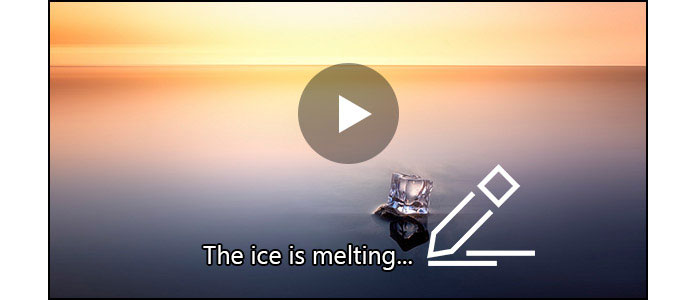
Mange mediaspillere lar deg velge flere undertekster mens du spiller DVD eller video. Noen ganger kan du bare ikke laste de riktige undertekstene. I så fall må du stole på at noen undertitteleditor hjelper deg med å redigere og importer undertittel til DVD og video. Her i dette innlegget skal vi snakke om Undertekstredigering. Dessuten vil vi vise deg en enkel måte å legge til passende undertittel til film.
Undertekstredigering er en gratis (open source) undertekstredigerer som kan hjelpe deg med å lage, redigere, justere eller synkronisere undertekster for videoer. Med undertittelredigering kan du enkelt justere starttiden for en hvilken som helst undertittel hvis den ikke er synkronisert med filmen. Det støtter mer enn 200 undertittelformater, for eksempel SubRib, MicroDVD, SubStation Alpha, D-Cinema, BdSub, Timed Text, SAMI, D-Cinema og mer.
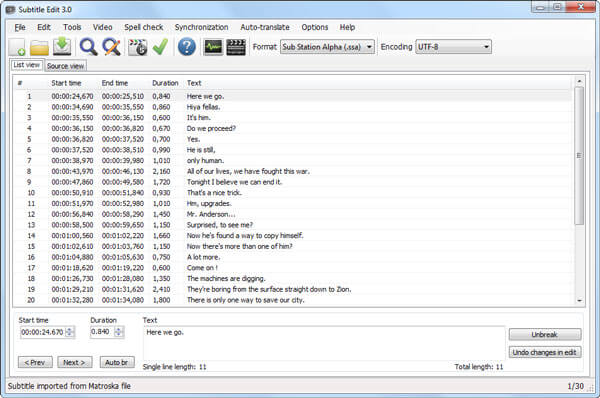
Undertekstredigering er designet med den kule funksjonen for lydvisualisator for å vise bølgeform og / eller spektrogram. Dessuten kan den rippe undertekster fra en dekryptert DVD, importere og OCR VobSub sub- eller idx binære undertekster, og åpne undertekster (tekst, lukkede bildetekster, vobsub) innebygd i MP4 / AVI / Divx videofiler. Undertekstredigering er tilgjengelig på 29 språk og inneholder de fleste funksjonene til en undertitteleditor. Enten du vil redigere undertittel, lag nye undertekster fra bunnen av eller oversett undertekster, kan denne kraftige tekstingredigereren alltid være et godt alternativ.
Undertittel Rediger nedlastning
Undertekstredigering på nettet
Med tekstingredigering kan du enkelt redigere filmtekstinger. Hva bør du gjøre for å laste den passende undertittelen på DVDen eller videoen din? For å gjøre det, må du stole på noen kraftige verktøy for undertittel. Her anbefaler vi hjertelig den profesjonelle Video Converter Ultimate for å hjelpe deg å legge til undertekster på DVD / video. Først kan du gratis laste ned og installere det på datamaskinen din.
Trinn 1 Launch Video Converter Ultimate
Last ned, installer og åpne denne alle funksjoner undertittel og legger til programvare på din PC / Mac.
Trinn 2 Importer videofiler til programmet
Klikk på "Legg til filer" på menylinjen for å velge og importere video (er) til dette programmet.

Trinn 3 Legg til undertekster til video
Klikk på "Rediger" -ikonet for å gå inn i redigeringsvinduet. Gå deretter til "Undertekst" -fanen og velg undertekstfilen fra datamaskinen din. For å tilpasse underteksten har du lov til å spesifisere skrift, farge, omriss, posisjon, opasitet og mer.

Trinn 4 Bekreft operasjonen
Velg passende utdataformat fra rullegardinlisten "Konverter alt til". Klikk deretter på "Konverter alle" -knappen for å bekrefte hvordan du legger til undertekst i videoen. Før du gjør det, kan du redigere video, justere videoeffekter, forbedre videokvaliteten og mer.
Hvis du vil redigere undertekster og legge til riktig undertittel til videoen eller DVDen din, kan du finne de beste løsningene i dette innlegget. Vi snakker hovedsakelig om tekstingredigering i dette innlegget. I tillegg forteller vi deg en enkel å importere undertittel til video. Håper du bedre kan glede deg over filmene dine etter å ha lest denne artikkelen.